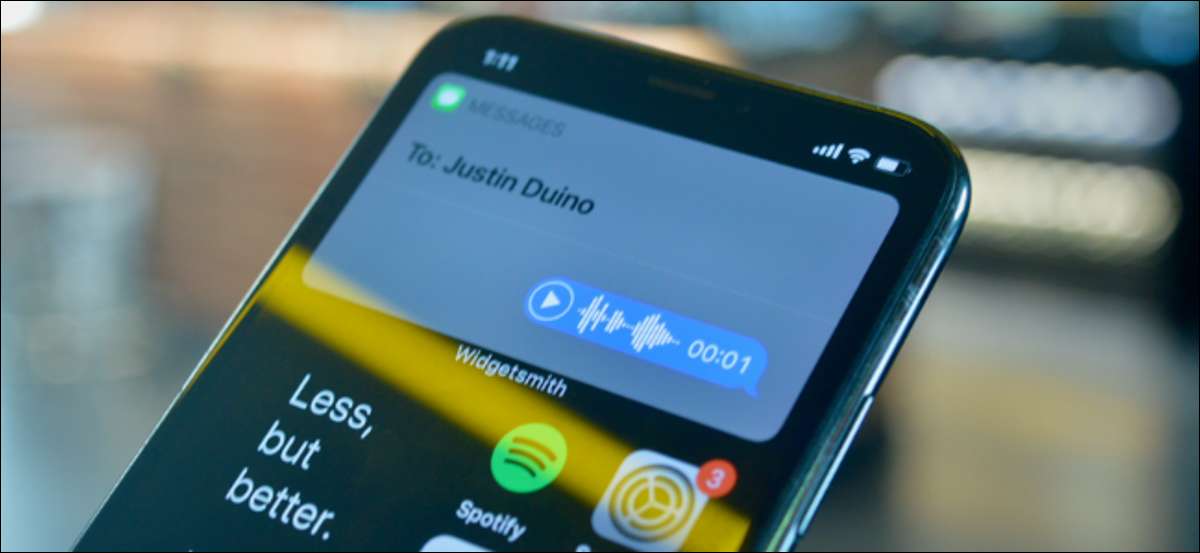
Siri fungerar ganska bra med imessage. Du kan be Siri att skicka ett meddelande, och Siri kommer att transkribera det till text för dig. Men vad händer om Siri får något fel? Skicka ett ljud röstmeddelande tar bort all förvirring.
Börjar med IOS 14-uppdateringen , Siri kan spela in din röst och skicka den som ett röst (ljud). Medan du kan skicka röstmeddelanden direkt i meddelandenappen, är skönheten att använda Siri att du kan göra det utan att ens plocka upp din iPhone-antagande att du har airpods eller andra hörlurar.
Hur man skickar ett röstmeddelande med Siri
För att komma igång, ta upp Siri. Du kan göra det genom att säga "Hey Siri" på din iPhone eller airpods. Eller du kan trycka och hålla "SIDE" -knappen på din iPhone.

Sedan säg bara "Skicka ett röstmeddelande till (kontaktnamn)".
Siri kommer att visa ett meddelande "OK, inspelning ...", och du får se Siri Orb Animate på din skärm.
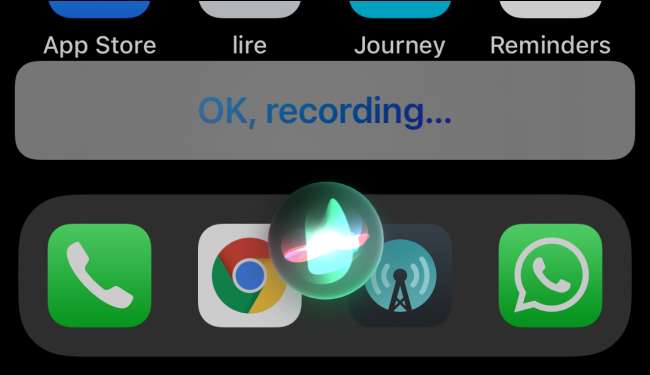
Ge det en sekund eller två och börja med att tala. I våra test fann vi att om du talar omedelbart, skärs den av den första andra eller två.
När du är klar med meddelandet, sluta bara tala. Siri kommer att känna igen detta och sluta automatiskt inspelningen.
Du ser då ett Siri-kort längst upp på skärmen med ditt ljudmeddelande. Du kan trycka på "Play" -knappen här för att förhandsgranska röstmeddelandet för att se till att du är nöjd med det. Tryck på "Skicka" -knappen för att skicka meddelandet. Du kan också bara säga "Skicka" till Siri på antingen din iPhone eller airpods.
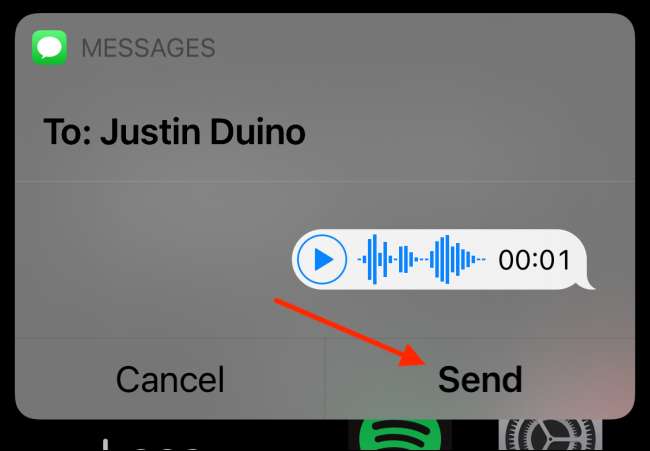
När ditt meddelande skickats kommer Siri att visa ett annat kort längst upp på skärmen med kontaktnamnet.
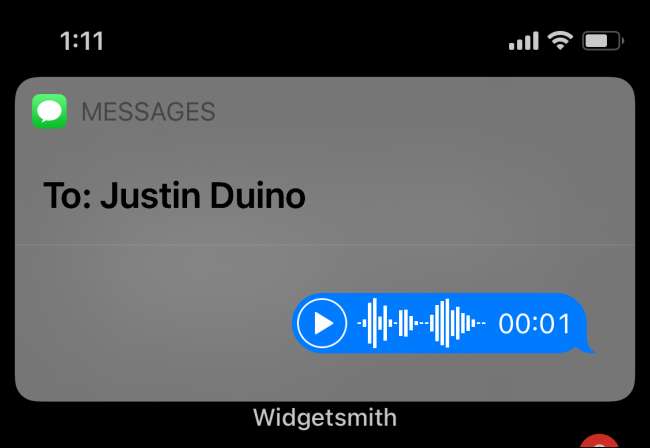
Nu, avsluta bara Siri-vyn genom att sippa upp från botten på din iPhone-skärm eller trycka på den dedikerade "hem" -knappen, om den har en.
Hur man hittar det röstmeddelande du skickade
Ljudmeddelandet kommer också att finnas tillgängligt i meddelandena. För att hitta den, starta bara "Meddelanden" -appen och öppna samtalet. Du får se ljudmeddelandet markerat i blått. Du kan trycka på "Play" -knappen här för att spela upp meddelandet. Om du inte kan höra något trycker du på "Volym" -knappen bredvid röstmeddelandet för att stänga av ljudet.
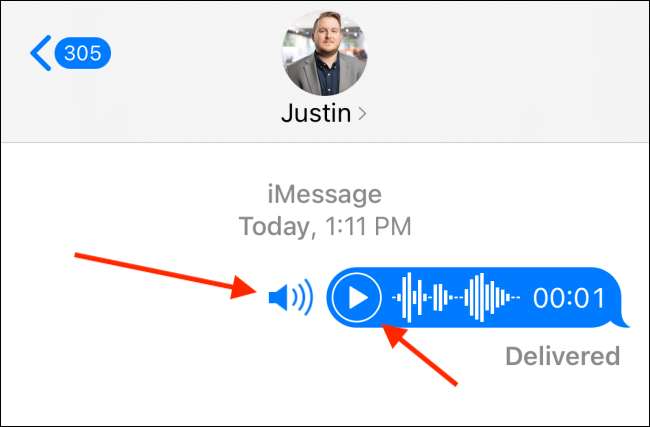
När du handlar om röstmeddelanden, bör du veta att som standard försvinner ljudmeddelandena om två minuter. Här är Så här stoppar du ljudmeddelanden från att raderas på en iPhone .
RELATERAD: Hur man håller ljudmeddelanden från att raderas på iPhone







